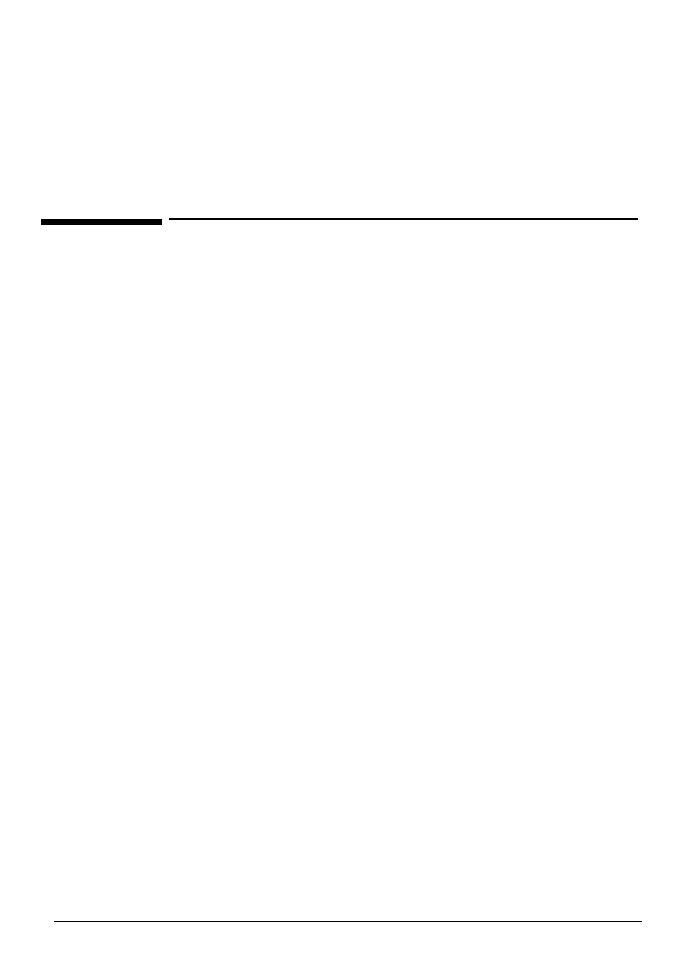
규격
격
개
개요
요
이 부록에 수록된 내용
・용지 규격
・프린터 규격
・케이블 규격
A
A
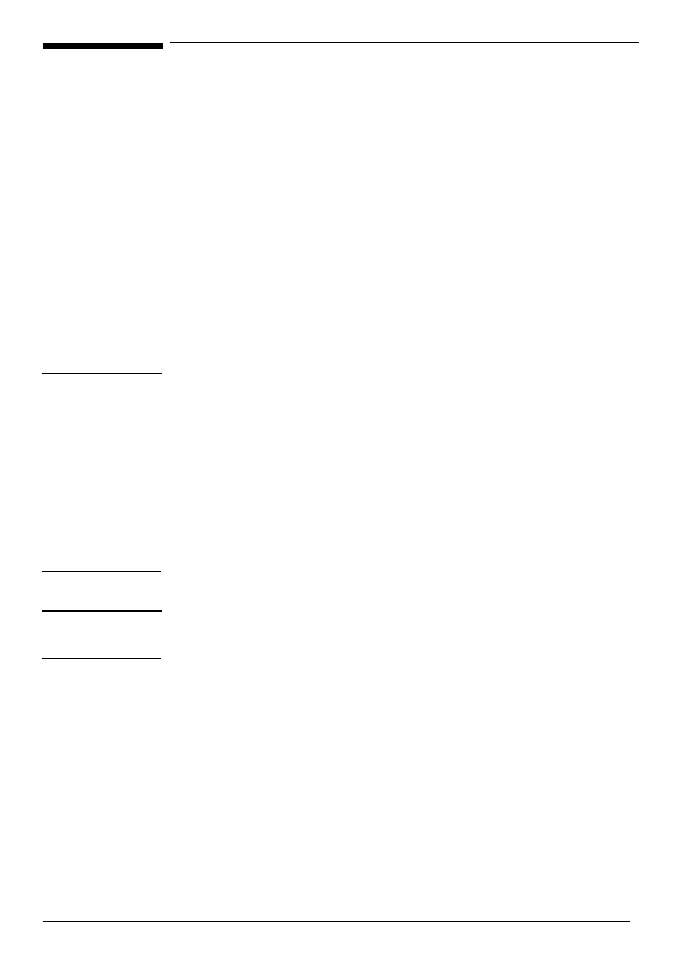
용
용지
지 규
규격
격
HP LaserJet 프린터는 인쇄 품질이 우수합니다. 본 프린터는 일반 용지(재생 용지
포함), 봉투, 레이블, 투명 필름 및 사용자 정의 용지 등 다양한 매체를 수용합니
다. 무게, 입자, 수분 함유도와 같은 특성은 프린터의 성능과 인쇄 품질에 영향을
미치는 중요 요소들입니다.
본 프린터는 사용자 설명서에 지침에 따라 다양한 종류의 용지와 기타 인쇄 매체
를 사용할 수 있습니다. 지침에 부합하지 않는 용지를 사용할 때 다음과 같은 문제
가 발생할 수 있습니다.
・불량한 인쇄 품질
・빈번한 종이 걸림
・수리를 요하는 프린터의 조기 마모 문제
최상의 결과를 얻으시려면 HP 상표 용지와 인쇄 매체만을 사용하여 인쇄하십시
오. HP는 타사 제품 사용을 권장하지 않습니다. 이는 HP 제품이 아니므로 HP사
가 품질에 대한 영향이나 관리를 할 수 없기 때문입니다.
본 사용자 설명서 안내사항에 부합하는 용지를 사용할 때에도 만족스럽지 못한
결과가 생길수 있습니다. 이는 부적절한 취급, 적합하지 않은 온도와 습도 또는
HP가 통제할 수 없는 기타 요인 등에 기인할 수 있습니다.
다량의 용지를 구입하기 전에 사용자 안내서와 HP LaserJet 프린터 용지 규격 안
내서에 명시된 요구사항에 부합하는지 확인하십시오. (안내서 주문은 8쪽을 참조
하십시오.) 다량 구입시에는 항상 사전 테스트를 하도록 하십시오.
HP 사양에 벗어나는 용지 사용시 수리를 요하는 프린터 고장을 초래할 수 있습니
다. 이러한 수리는 HP의 품질보증이나 서비스 계약에 의해 보상되지 않습니다.
KO
A-2 사양
주
주
주
주의
의
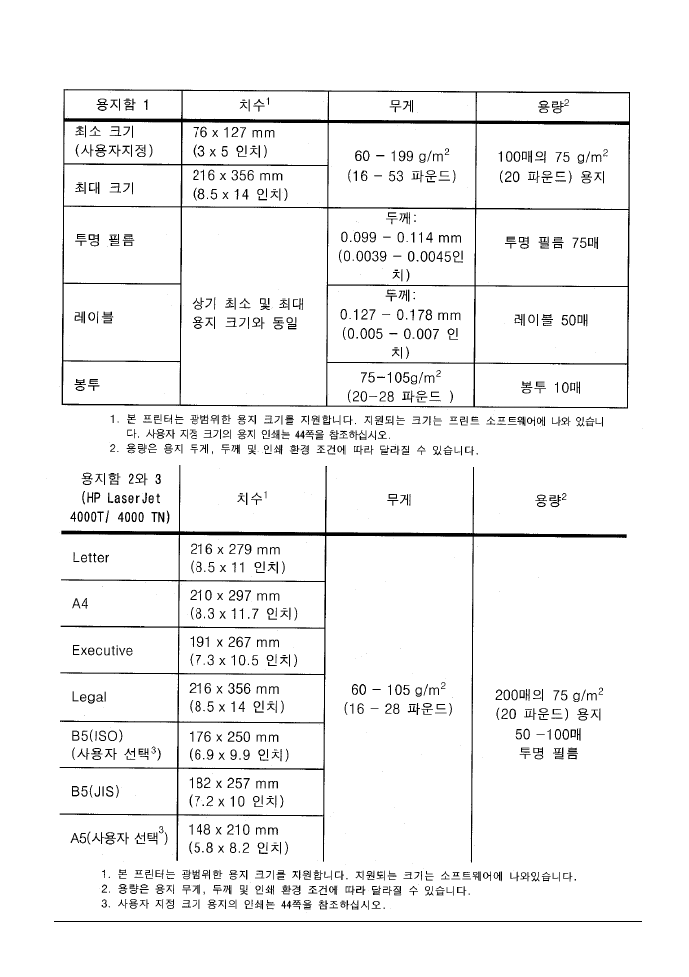
지
지원
원되
되는
는 용
용지
지의
의 크
크기
기와
와 무
무게
게
KO
사양
A-3
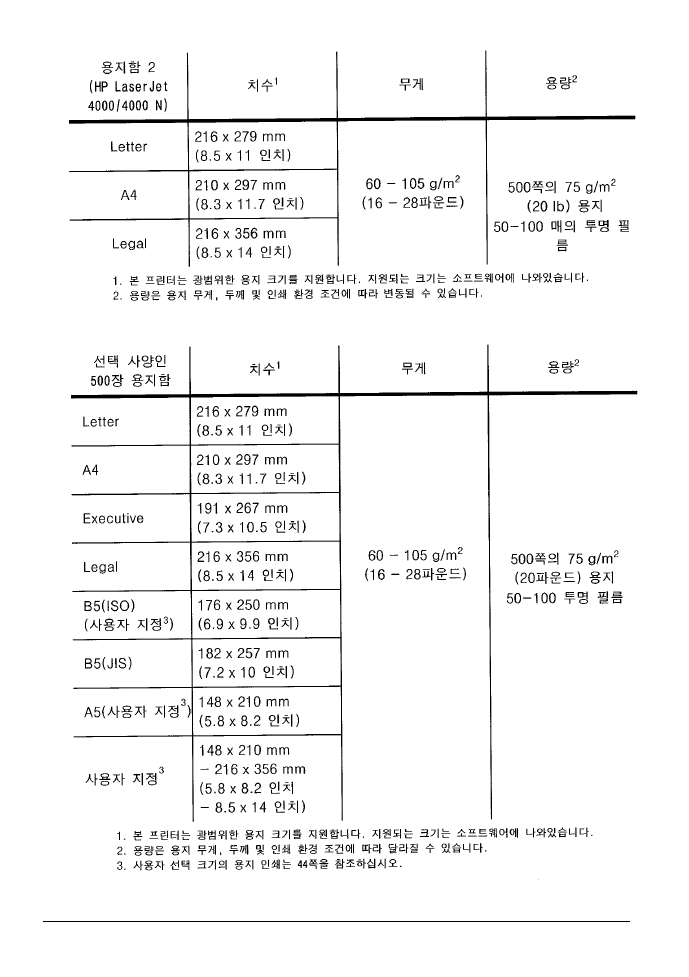
KO
A-4 사양
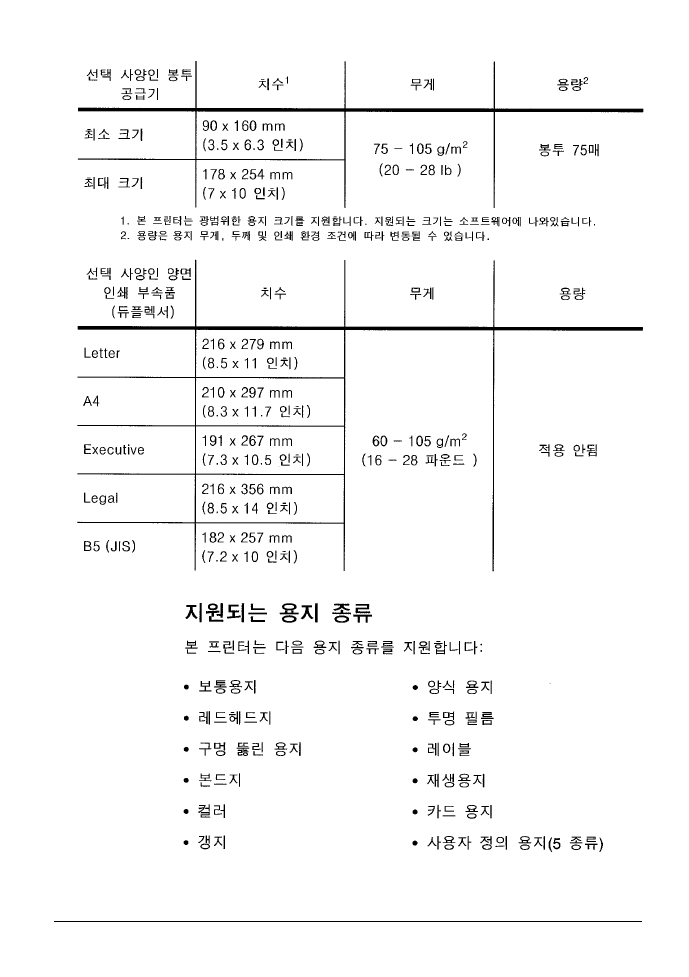
KO
사양
A-5
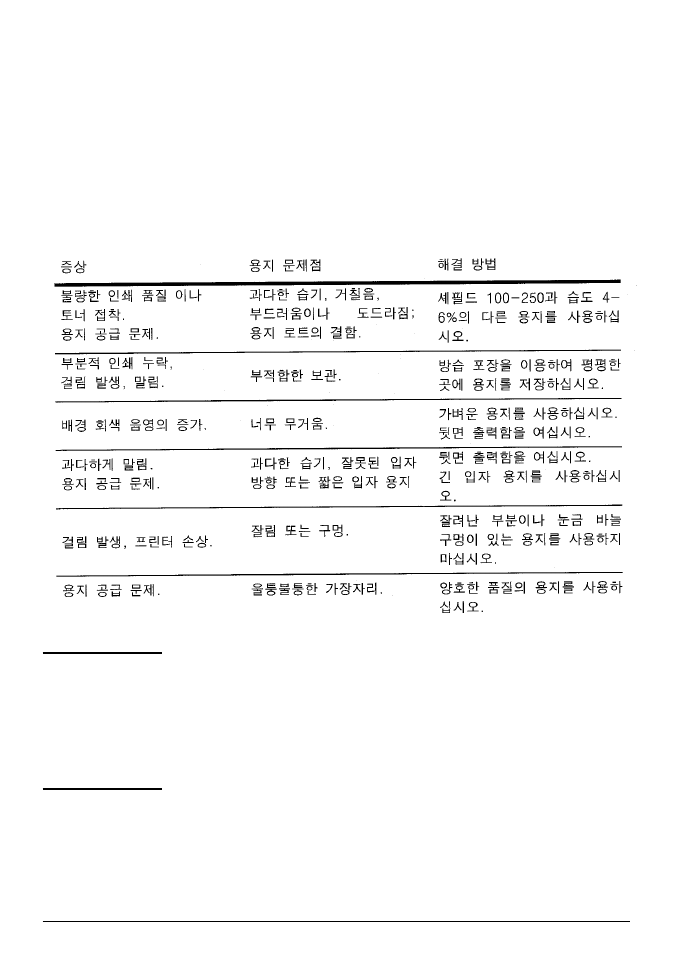
용
용지
지 사
사용
용법
법 지
지침
침
최상의 인쇄 결과를 위해서 75g/㎡(20lb) 용지를 사용하십시오. 용지의 품질이 양
호하며, 잘라진 곳, 흠집, 찢어진 곳, 얼룩, 부스러기, 먼지, 주름, 구멍 및 말리거
나 휜 구석이 없어야 합니다.
공급 용지 종류를 확실히 모르는 경우(본드지나 재생용지 등) 용지 포장에 표시된
내용을 점검하십시오.
일부 용지의 사용은 인쇄 품질 문제, 용지 걸림 또는 프린터 손상을 초래합니다.
일부의 서모그래피에서 사용되는 것과 같은 저온 잉크로 인쇄된 편지지 양식을
사용하지 마십시오.
도드라진 편지지 양식을 사용하지 마십시오.
본 프린터는 열과 압력을 이용하여 토너를 용지에 융합시킵니다. 컬러 용지나 사
전 인쇄 양식에 사용된 잉크가 본 프린터의 작동 온도(205℃ 또는 400°
F에서 0.1
초간)에 적합한지 확인하십시오.
KO
A-6 사양
주
주

용
용지
지 무
무게
게 등
등가
가표
표
다음의 표를 사용하여 US 본드 무게를 다른 무게 단위로 환산할수 있습니다. 예
를 들어서, 20파운드의 US 본드지를 US 커버 무게로 환산하려면, 본드 무게(3행,
2열)의 위치를 찾은 다음 가로 방향으로 커버 무게를 찾으면 됩니다(4열). 등가는
28파운드입니다.
음영진 곳은 각 단위의 표준 무게를 표시합니다.
KO
사양
A-7
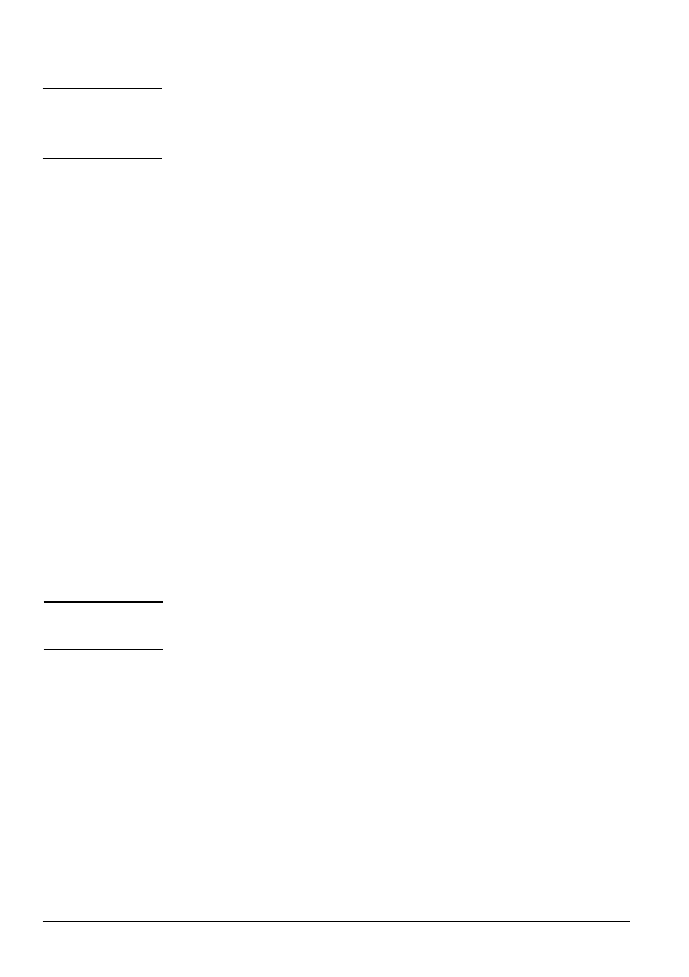
레
레이
이블
블
프린터 손상을 방지하려면 레이저 프린터에 권장하는 레이블만을 사용하십시오.
레이블 인쇄에 문제가 있으면 용지함 1을 사용하여 됫면 출력함을 여십시오.
절대로 같은 레이블 용지에 일회 이상 인쇄하지 마십시오.
레
레이
이블
블 구
구조
조
레이블 선택시 각 구성요소의 품질을 고려하십시오.
・접착제: 접착제는 본 프린터의 최고 허용 온도인 205℃(400°
F)에서 안정성이
있어야 합니다.
・배열: 바탕지가 노출되지 않은 레이블 용지만을 사용하십시오. 레이블 사이에
빈 공간이 있는 경우 레이블이 벗겨져 심각한 걸림을 초래할 수 있습니다.
・말림: 인쇄 전에 레이블을 평평한 곳에 놓았을 때 어느 방향으로나 13mm(0.5
인치) 이상 말려있으면 안됩니다.
・조건: 주름, 기포 또는 분리 흔적이 있는 레이블은 사용하지 마십시오.
레이블 용지 인쇄는 40쪽을 참조하십시오.
투
투명
명용
용지
지
본 프린터에 사용하는 투명 필름은 프린터의 최고 허용 온도인 205℃(400°
F)에서
견딜 수 있어야 합니다. 뒷면 출력함을 닫아서 인쇄된 투명 필름을 윗면 출력함으
로 나오게 하십시오.
프린터의 손상을 방지하려면 레이저 프린터용 권장 투명 필름만을 사용하십시오.
투명 필름 인쇄에 문제가 있으면 용지함 1을 사용하십시오.
투명 필름 인쇄는 42쪽을 참조하십시오
KO
A-8 사양
주
주
주
주
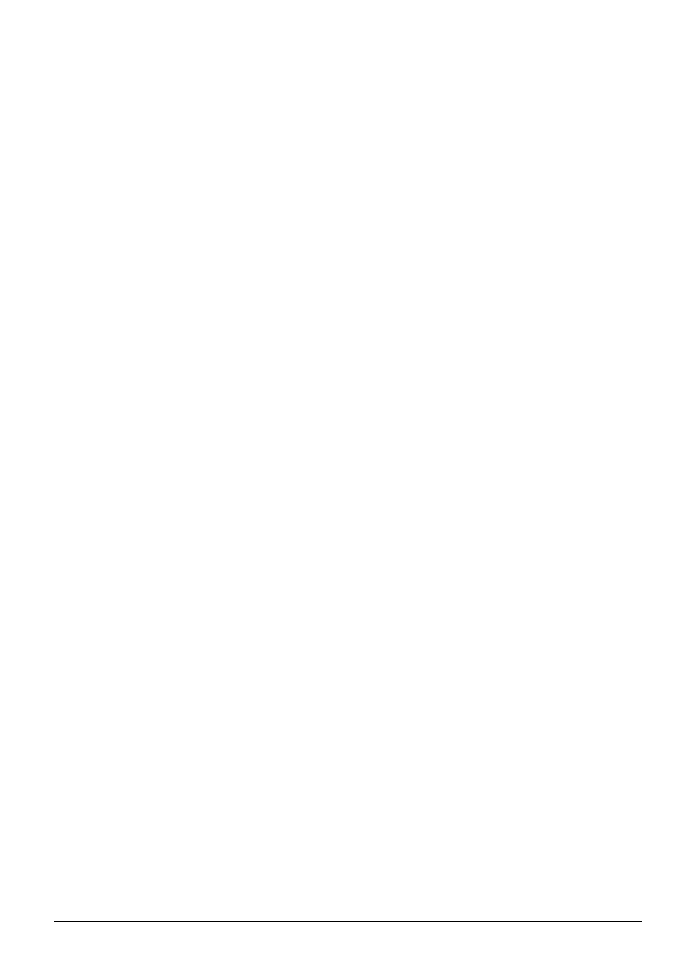
봉
봉투
투
봉투 구조
봉투 구조는 매우 중요합니다. 봉투의 접는 선은 제조회사는 물론 동일 제조회사
의 한 상자 안에 있는 봉투들 간에도 상당히 다를수 있습니다. 봉투 인쇄의 성공
여부는 봉투 질에 달려 있습니다. 봉투 선택시 다음 구성 요소를 고려하십시오.
・무게: 봉투 용지의 무게는 105g/㎡(28파운드)를 초과해서는 안 되며, 초과하는
경우 걸림이 발생할 수 있습니다.
・구성: 인쇄 전에 평평한 곳에 놓았을 때 말린 정도가 6mm(0.25인치)보다 적어
야 하며 공기가 들어가서는 안됩니다. (공기가 들어간 봉투는 문제를 일으킬 수
있습니다.)
・조건: 봉투에 주름, 흠 또는 다른 손상이 있는지 확인하십시오.
・용지함 1의 봉투 크기: 76x127mm(3x5인치)에서 216x356mm (8.5x14인치)까
지.
・선택 사양 봉투 공급기의 봉투 크기: 90x160mm(3.5x6.3인치)에서
178x254mm(7x10인치)까지.
선택 사양인 봉투 공급기가 없는 경우는 항상 용지함 1에서 봉투를 인쇄 하십시오
(35쪽). 선택 사양인 봉투 공급기를 이용한 봉투 인쇄는 37쪽을 참조하십시오. 봉
투가 접혀서 나오는 경우 뒷면 출력함을 여십시오.
KO
사양
A-9
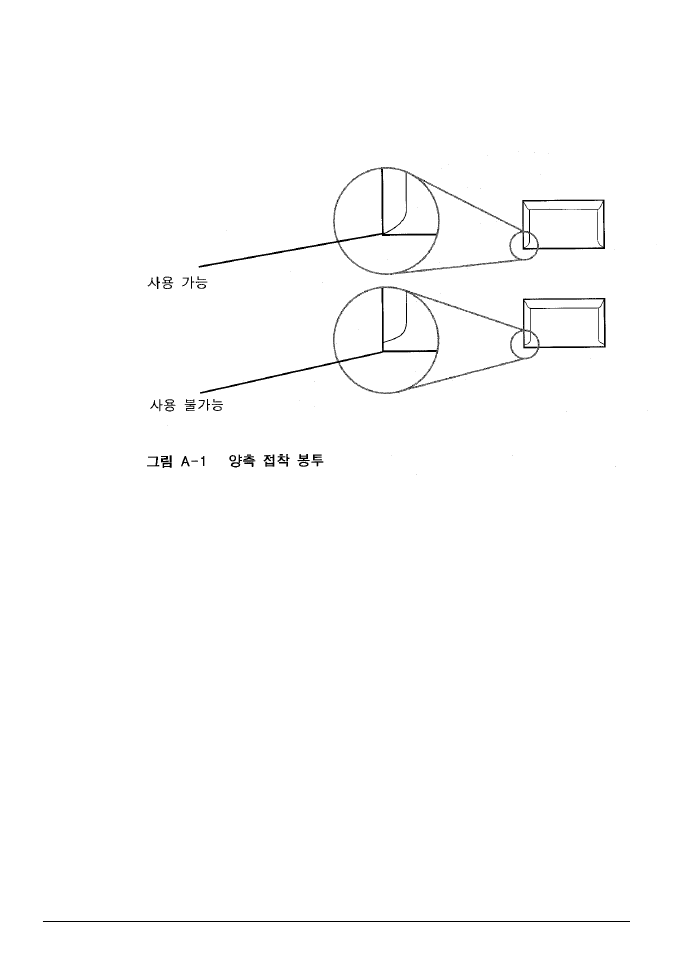
양측 접착 봉투 봉투
양측 접착 구조의 봉투는 대각선 방향이 아니라 봉투의 양측에서 수직 방향으로
접착되어 있습니다. 이러한 봉투는 구겨지기 쉽습니다. 접착부분이 봉투 구석 끝
까지 있는지 확인 하십시오.
접착 띠나 뚜껑이 있는 봉투
벗겨쓰는 접착 띠나 하나 이상의 뚜껑을 접어서 봉하는 봉투인 경우 사용 접착제
는 프린터의 열과 압력을 견딜수 있어야 합니다. 여러 개의 뚜껑이나 띠가 있는 경
우 접힘,주름 또는 걸림 발생의 요인이 될 수 있습니다.
KO
A-10 사양
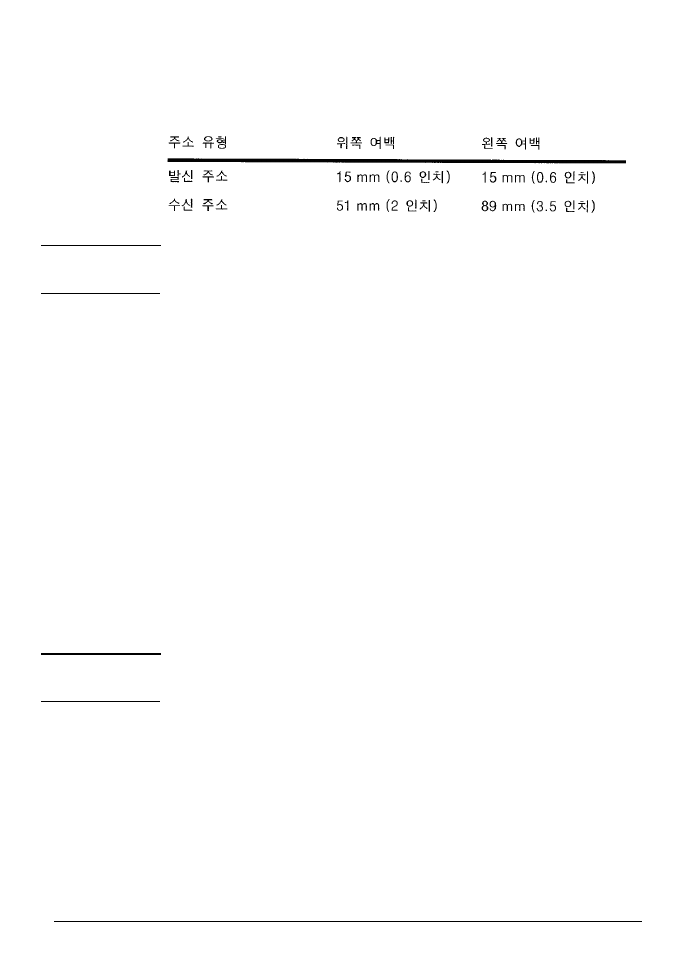
봉투관여백
다음 표에는 Commercial #10이나 DL 봉투에 흔히 쓰이는 주소 여백이 나와 있습
니다.
최고 품질의 인쇄를 하려면 여백이 봉투 가장자리로부터 15mm (0.6인치) 이상
되어야합니다.
봉투 보관
적절한 봉투 보관은 좋은 인쇄 품질에 도움이 됩니다. 봉투는 평평하게 보관해야
합니다. 봉투 안에 공기가 들어가면 인쇄중 구겨질 수 있습니다.
카
카드
드 용
용지
지와
와 무
무거
거운
운 용
용지
지
색인 카드와 우편 엽서를 포함하여 여러 형태의 카드 용지를 용지함 1에서 인쇄할
수있습니다. 일부 카드 용지 사용할 때 인쇄 성능이 더 좋은데 이는 그 구조가 레
이저 프린터용으로 적합하기 때문입니다.
용지함 1에서는 프린터 성능을 최적화 하려면 199g/㎡(53lb 이상), 다른 용지함에
서는 105g/㎡(28lb)보다 무거운 용지를 사용하지 마십시오. 지나치게 무거운 용지
는 잘못된 공급, 쌓기 문제, 용지 걸림, 토너의 불량한 융합, 인쇄 품질 불량 또는
과다한 기계 마모를 초래할 수 있습니다.
용지함 용량까지 용지를 채우지 않고 100-180 세필드 급의 부드러운 용지를 사
용하면 무거운 용지 인쇄가 가능합니다.
KO
사양
A-11
주
주
주
주
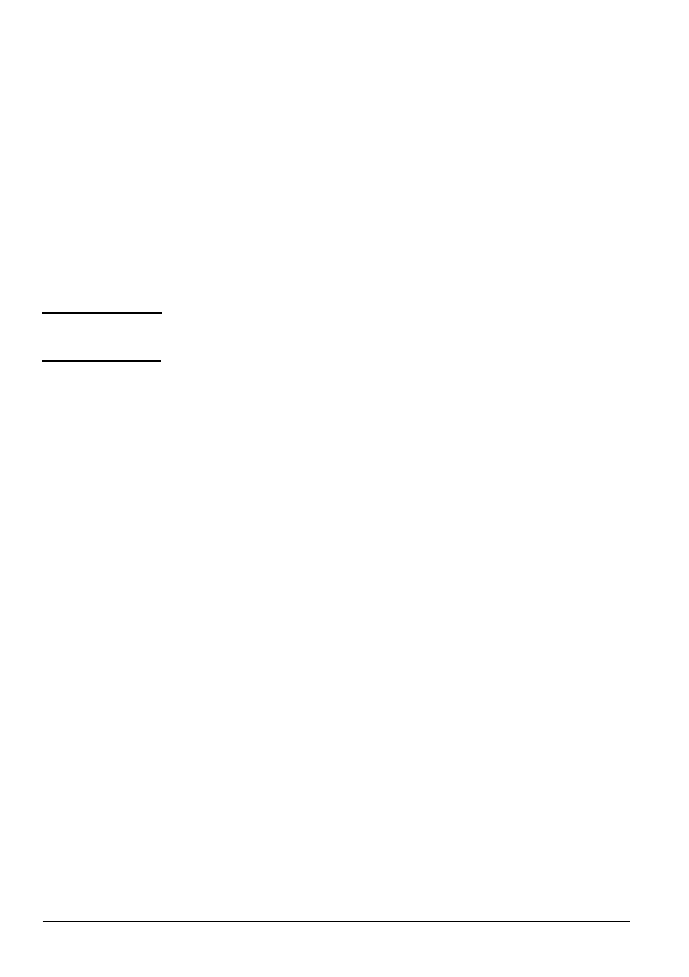
카드 용지 구조
・부드러움: 135-199g/㎡(36-53파운드)의 카드 용지는 부드러운 정도가 100-
180 세필드 급이어야 합니다. 60-135g/㎡ (16-36파운드)의 카드 용지는
100-250 세필드 급이어야 합니다.
・구조: 카드 용지는 평평한 곳에 놓았을 때 말린 정도가 5mm (0.2인치) 미만이
어야 합니다.
・조건: 카드 용지에 주름, 흠 또는 다른 손상이 있는지 확인하십시오.
・크기: 다음의 크기 범위 내의 카드 용지만을 사용하십시오.
・최소: 76x127 mm (3x5 인치) ・최대: 216x356 mm (8.5x14 인치)
용지함 1에 카드 용지를 공급하기 전에 모양이 규칙적이며 손상이 없는지 확인하
십시오. 카드끼리 서로 붙었는지도 확인하십시오.
카드 용지 지침
・카드가 말리거나 걸리는 경우, 됫면 출력함을 열어서 용지함 1에서 인쇄하십시
오. ・여백은 용지 가장자리에서 최소한 2mm(0.08인치)가 떨어지도록 설정하십
시오.
KO
A-12 사양
주
주
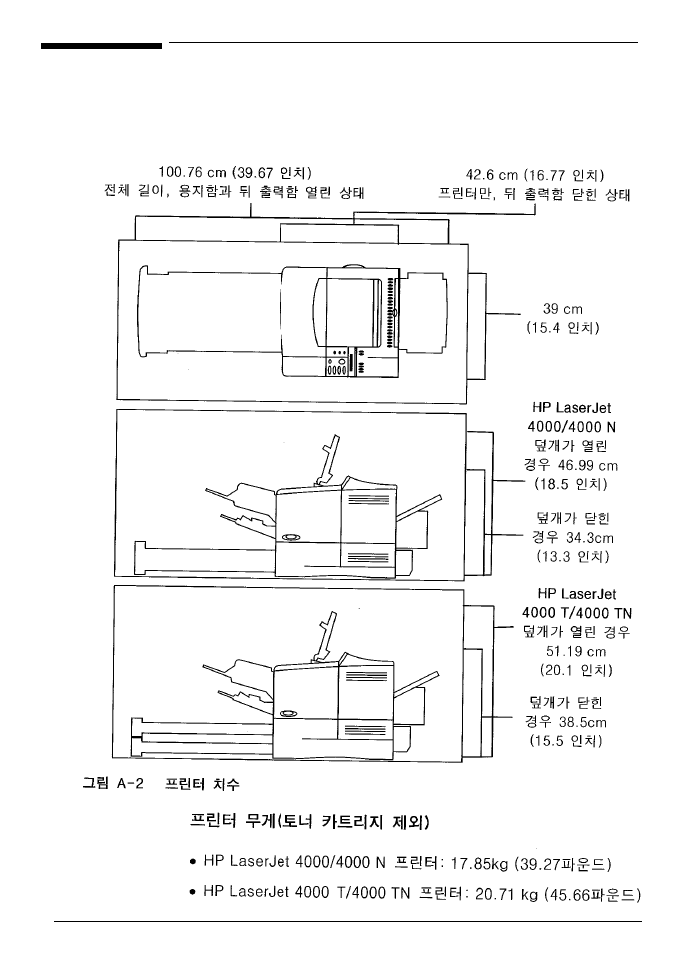
프
프린
린터
터
실
실제
제치
치수
수
KO
사양
A-13
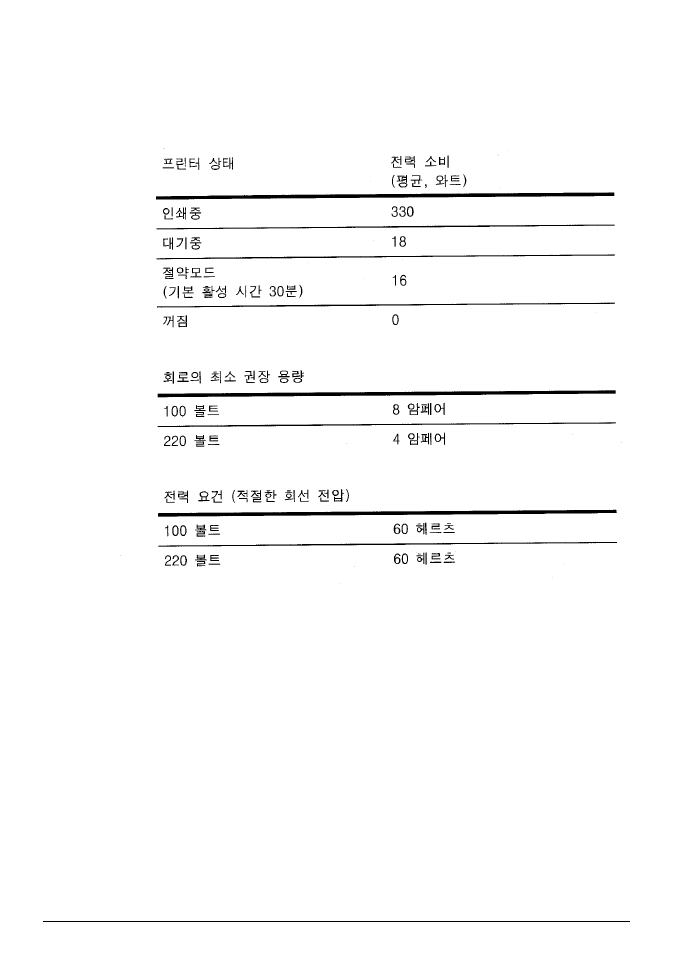
환
환경
경 사
사양
양
전기 사양
KO
A-14 사양
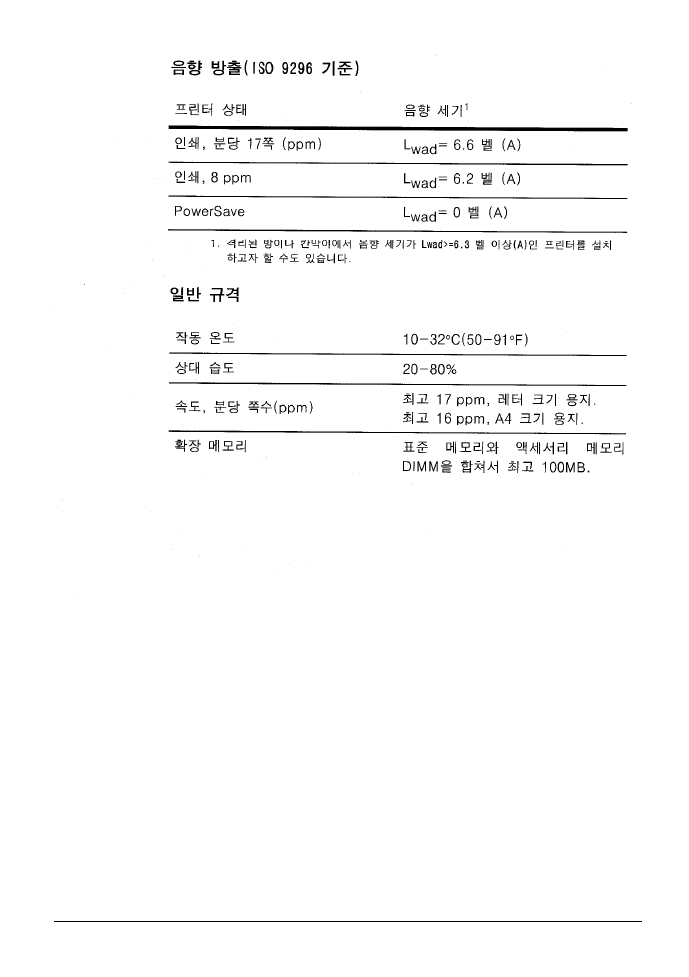
KO
사양
A-15
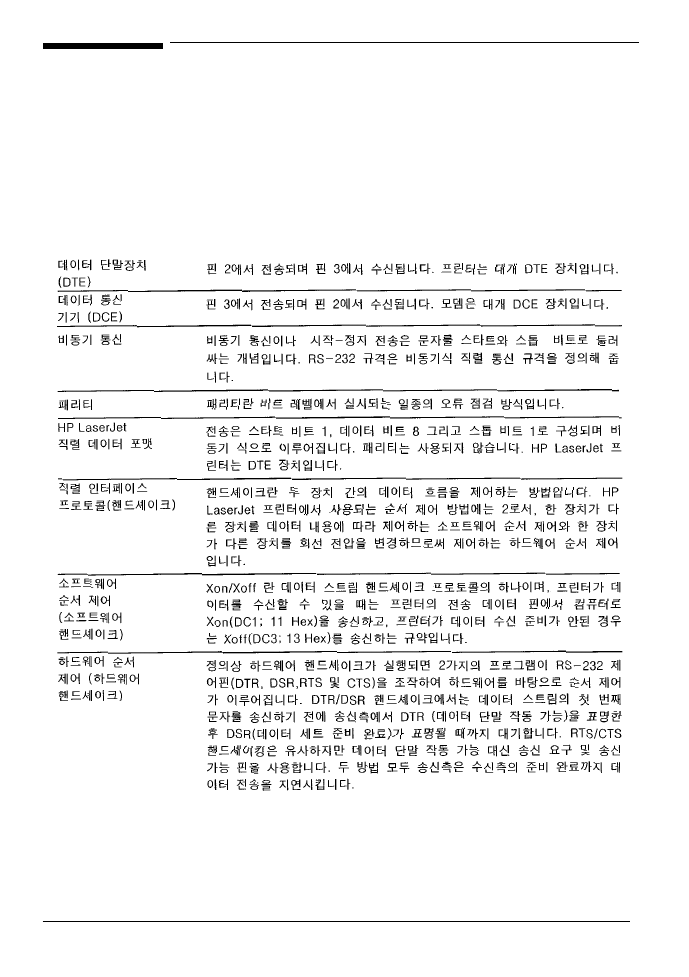
직
직렬
렬 케
케이
이블
블 규
규격
격
직렬 통신은 간단히 말하면 데이터를 한번에 1비트씩 전송하는 것을 말합니다. 한
번에 1비트만을 전송하므로 단 2개의 선으로 구성된 간단한 전기 회로를 이용하
여 데이터를 전송할 수 있습니다. 이런 식으로 8 비트 단위의 바이트가 한번에 1
비트씩 전송되며 전송된 비트들은 수신측에서 원래의 바이트로 재조립됩니다. 비
트 전송은 최하위 비트에서 최상위 비트로 이루어집니다.
KO
A-16 사양
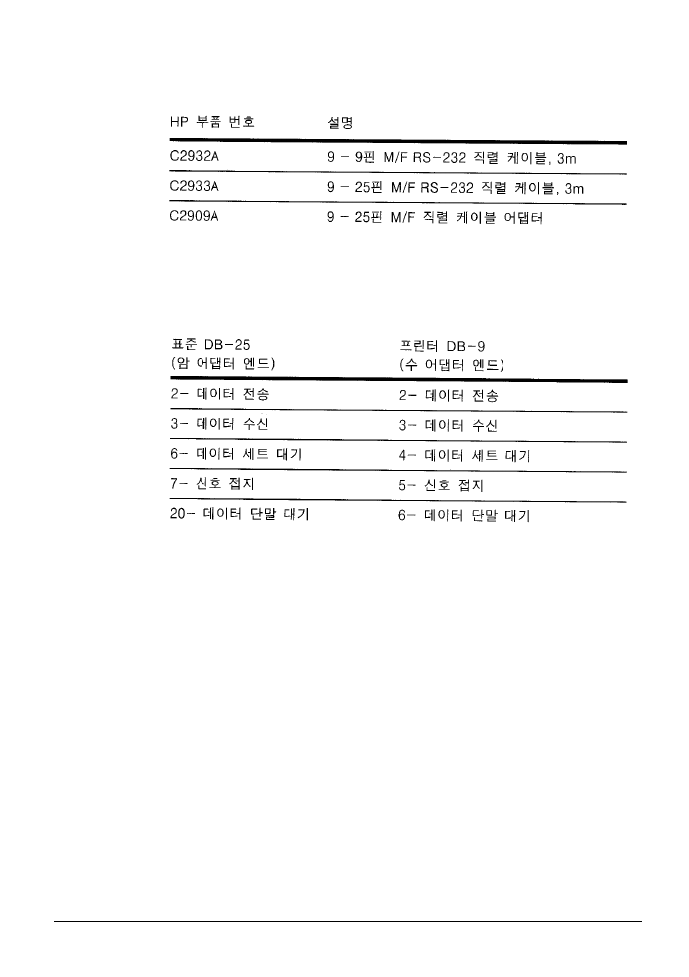
Hewlett-Packard는 프린터 용으로 다음과 같은 직렬 케이블과 어댑터를 제공합
니다:
프린터에 C2909A 직렬 케이블 어댑터가 설치되어 있어 25핀 케이블 커넥터를 프
린터와 연결시킬 수 있습니다. 어댑터 핀의 연결은 아래와 같습니다.
25 - 9핀 어댑터(C2909A)
KO
사양
A-17
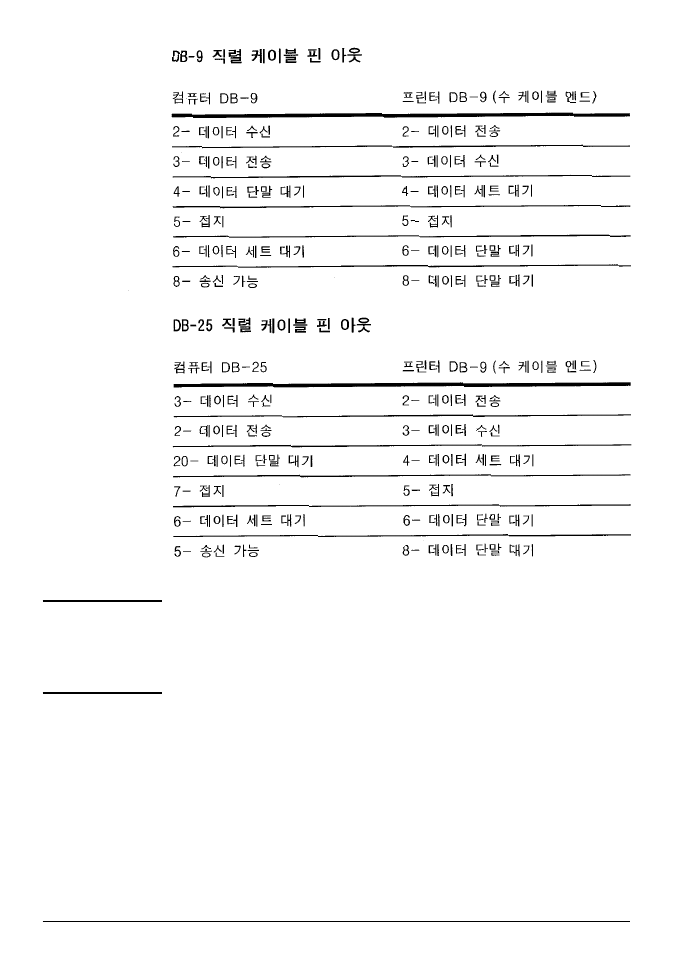
컴퓨터의 핀 아웃은 일반적인 핀 번호입니다. 사용자 컴퓨터의 실제 핀 번호는 다
를 수 있습니다. 컴퓨터 문서를 점검하여 핀 아웃이 제대로 되어 있는지 확인하십
시오.
표시되지 않은 핀은 프린터가 사용하지 않습니다.
KO
A-18 사양
주
주
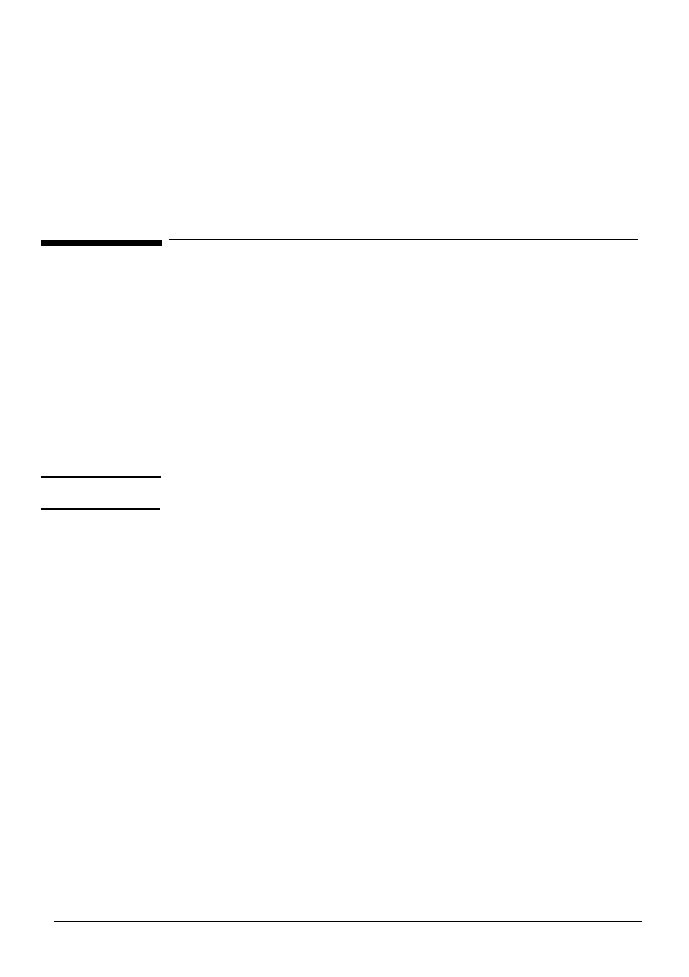
제
제어
어판
판 메
메뉴
뉴
개
개요
요
프린터 드라이버나 소프트웨어 응용 프로그램을 이용하면 컴퓨터에서 대부분의
일상적 인쇄 작업을 수행할 수 있습니다. 이것이 가장 편리한 프린터 제어 방법이
며 프린터의 제어판 설정은 무시됩니다. 소프트웨어와 관련된 도움말 파일을 참
조하거나 프린터 드라이버 액세스에 관한 상세한 정보는 15쪽을 참조하십시오.
프린터 제어판의 설정을 변경하여 프린터를 제어할 수도 있습니다. 프린터 드라
이버나 소프트웨어 응용 프로그램이 지원하지 않는 프린터 기능에 액세스하려면
제어판을 사용하십시오.
프린터 드라이버와 소프트웨어 명령은 프린터 제어판 설정을 무시합니다.
제어판에서 인쇄할 수 있는 메뉴 맵은 현재 프린터 구성(11쪽)을 보여줍니다. 본
부록에는 프린터와 관계있는 모든 항목과 사용 가능 설정값이 나열되어 있습니다
(기본 값은“항목”
열에 나와 있습니다.)
프린터에 현재 설치된 옵션에 따라 추가 메뉴 항목이 제어판에 나타날 수 있습니
다.
KO